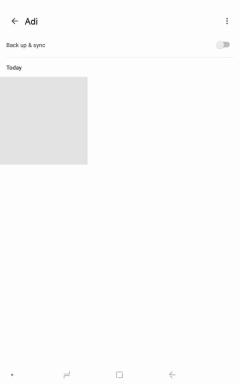วิธีปิดการใช้งานการดูเว็บแบบส่วนตัวใน Safari บน iPhone
เบ็ดเตล็ด / / November 29, 2021
เมื่อใดก็ตามที่คุณมอบ iPhone ให้ผู้อื่น วิธีที่ดีที่สุดคือรู้ว่าบุคคลนั้นวางแผนจะใช้ iPhone อย่างไร นั่นคือความกังวลของคุณโดยเฉพาะเมื่อพูดถึงการท่องเว็บและยิ่งกว่านั้น เมื่อคุณมีลูกอยู่ในมิกซ์. และโหมดการดูเว็บแบบส่วนตัวของ Safari ซึ่งไม่บันทึกกิจกรรมการท่องเว็บใด ๆ ก็จบลงด้วยการทบต้นของปัญหา

โชคดีที่เวลาหน้าจอเข้ามามีบทบาท คุณสามารถปิดการใช้งานโหมดการดูเว็บแบบส่วนตัวของ Safari ได้อย่างง่ายดาย ลองตรวจสอบวิธีการ แต่แทนที่จะหยุดอยู่แค่นั้น คุณยังจะพบวิธีป้องกันการใช้งานเบราว์เซอร์ของบริษัทอื่นที่อาจหลีกเลี่ยงข้อจำกัดดังกล่าว
การบล็อกการท่องเว็บแบบส่วนตัว
เวลาหน้าจอนำเสนอคุณสมบัติมากมายที่ชวนเวียนหัวให้กับ ตรวจสอบและควบคุมการใช้แอพ บน iPhone ของคุณ และข้อจำกัดด้านเนื้อหาและความเป็นส่วนตัวในตัวยังช่วยให้คุณกำหนดข้อจำกัดเกี่ยวกับคุณสมบัติต่างๆ ในแอป iOS ที่มาพร้อมเครื่องได้ ในกรณีนี้ คุณจะใช้การควบคุมเนื้อหาเว็บเพื่อปิดใช้งานการดูเว็บแบบส่วนตัวใน Safari
บันทึก: ใน iOS 11 และก่อนหน้า การจำกัดเนื้อหาจะอยู่ภายใต้ ทั่วไป > การจำกัด ในแอปการตั้งค่า
ขั้นตอนที่ 1: เปิดแอปการตั้งค่าแล้วแตะเวลาหน้าจอ


บันทึก:
หากนี่เป็นครั้งแรกที่คุณใช้เวลาหน้าจอ คุณจะต้องดำเนินการตามขั้นตอนการตั้งค่าสั้นๆ ใช้เวลาเพียงไม่กี่วินาทีจึงจะเสร็จสมบูรณ์ขั้นตอนที่ 2: บนแผงเวลาหน้าจอ ให้แตะตัวเลือกที่มีข้อความ การจำกัดเนื้อหาและความเป็นส่วนตัว แล้วแตะ การจำกัดเนื้อหา


ขั้นตอนที่ 3: แตะเนื้อหาเว็บ ในหน้าจอถัดไป ให้แตะจำกัดเว็บไซต์สำหรับผู้ใหญ่


ขั้นตอนที่ 4: เปิด Safari จากนั้นเปิดตัวสลับแท็บขึ้นมาและ voila! คุณจะไม่พบตัวเลือกในการเริ่มต้นโหมดการดูเว็บแบบส่วนตัวในรายการอีกต่อไป


อย่างไรก็ตาม การควบคุมเนื้อหาเว็บจะบล็อกเว็บไซต์ทั้งหมดที่มีเนื้อหาเกี่ยวกับผู้ใหญ่ด้วยเช่นกัน แต่ถ้าคุณตั้งใจจะมอบอุปกรณ์ให้บุตรหลาน ให้พิจารณาว่าเป็นโบนัส
วิธีจำกัดเบราว์เซอร์ของบุคคลที่สามโดยใช้เวลาหน้าจอ
แม้ว่าคุณจะสามารถปิดใช้งานโหมดการดูเว็บแบบส่วนตัวของ Safari ได้ค่อนข้างง่าย แต่การจำกัดเวลาหน้าจอจะไม่มีผลเช่นเดียวกันกับโหมดความเป็นส่วนตัวของเว็บเบราว์เซอร์บุคคลที่สาม — เช่น โหมดไม่ระบุตัวตนของ Chrome. ดังนั้นจึงเป็นไปได้ที่บุคคลอื่นสามารถดาวน์โหลดเบราว์เซอร์อื่นจาก App Store และใช้เพื่อท่องเว็บโดยไม่ระบุชื่อแทน
อีกครั้งที่ Screen Time จะบันทึกวัน ด้วยวิธีนี้ คุณสามารถจำกัดการดาวน์โหลดจาก App Store ได้
ขั้นตอนที่ 1: บนแผงเวลาหน้าจอ ให้แตะการจำกัดเนื้อหาและความเป็นส่วนตัว จากนั้นแตะสินค้าที่ซื้อจาก iTunes & App Store


ขั้นตอนที่ 2: แตะการติดตั้งแอพแล้วแตะไม่อนุญาต


แค่นั้นแหละ. ดาวน์โหลด App Store ไม่ได้อีกต่อไป อย่าลืมยกเลิกข้อจำกัดทุกครั้งที่คุณต้องการดาวน์โหลดแอปสำหรับตัวคุณเอง
วิธีบล็อกเบราว์เซอร์บุคคลที่สามโดยใช้เวลาหน้าจอ
หากคุณมีเบราว์เซอร์ของบริษัทอื่นหรือหลายเบราว์เซอร์ติดตั้งอยู่แล้วบน iPhone ของคุณ คุณไม่จำเป็นต้องลบออกเพื่อหยุดไม่ให้คนอื่นท่องเว็บโดยไม่เปิดเผยตัวตน ด้วยคุณสมบัติการจำกัดแอพของเวลาหน้าจอ คุณสามารถ สร้างหมวดหมู่แอพแยกต่างหาก และกำหนดเวลาขั้นต่ำเพื่อจำกัดการใช้งานแอพเหล่านั้น
ขั้นตอนที่ 1: บนแผงเวลาหน้าจอ ให้แตะชื่ออุปกรณ์ของคุณ ในหน้าจอต่อไปนี้ ให้เลือกเบราว์เซอร์ใดเบราว์เซอร์หนึ่งที่คุณต้องการบล็อกจากใต้ส่วนที่ใช้บ่อยที่สุด


บันทึก: หากคุณไม่เห็นเว็บเบราว์เซอร์ของบริษัทอื่นในรายการ ให้สลับไปที่แท็บ 7 วันล่าสุด หรือใช้เบราว์เซอร์ชั่วครู่หนึ่ง แล้วกลับมาที่เมนูเดิมในเวลาหน้าจอ
ขั้นตอนที่ 2: แตะ เพิ่มขีดจำกัด แล้วแตะ แก้ไขแอป


ขั้นตอนที่ 3: เลือกเบราว์เซอร์ของบริษัทอื่นทั้งหมดบน iPhone ของคุณ แล้วแตะเพิ่ม จากนั้นเลือกการจำกัดเวลาขั้นต่ำหนึ่งนาที แล้วแตะเพิ่ม


เว็บเบราว์เซอร์ของบริษัทอื่นทั้งหมดจะถูกบล็อกบน iPhone ของคุณหลังจากใช้งานเบราว์เซอร์ตัวใดตัวหนึ่งไปหนึ่งนาที ไม่ใช่วิธีที่ราบรื่นที่สุด (หรือไร้ที่ติที่สุด) ในการบล็อกเบราว์เซอร์ แต่เป็นวิธีที่ดีที่สุดที่คุณสามารถทำได้เว้นแต่คุณต้องการถอนการติดตั้งอย่างสมบูรณ์
หากคุณต้องการแก้ไขหรือลบการจำกัดเวลาที่กำหนด ตรงไปที่แผงเวลาหน้าจอ แตะการจำกัดแอพ จากนั้นแตะที่หมวดหมู่ที่คุณเพิ่งสร้างขึ้น
การจัดการระยะไกล
หากบุตรหลานของคุณมี iPhone หรือ iPad คุณไม่ต้องลำบากในการโต้ตอบกับอุปกรณ์เพื่อกำหนดข้อจำกัดใดๆ ที่ระบุไว้ข้างต้น คุณสามารถทำสิ่งนั้นได้โดยตรงจากอุปกรณ์ iOS ของคุณ
หากคุณยังไม่ได้ เพียงใช้คุณสมบัติการแชร์กันในครอบครัว (อยู่ใต้โปรไฟล์ของคุณในแอปการตั้งค่า) เพื่อเพิ่มบัญชีของบุตรหลานลงใน iPhone หลังจากนั้นบัญชีจะแสดงขึ้นภายในแผงเวลาหน้าจอ


เป็นเพียงเรื่องของการเพิ่มข้อจำกัด เลย์เอาต์การควบคุมเวลาหน้าจอจะคล้ายกับรูปแบบบนอุปกรณ์ของคุณ ดังนั้นคุณจึงไม่ควรมีปัญหาในการค้นหาสิ่งต่างๆ
ความเป็นส่วนตัวดี... ไม่เสมอไป
การรักษาความเป็นส่วนตัวของคุณนั้นเป็นเรื่องปกติ และโหมดการดูเว็บแบบส่วนตัวของ Safari ได้รับการออกแบบมาเพื่อจุดประสงค์นั้น แต่บ่อยครั้ง การรู้ว่าอุปกรณ์ของคุณใช้ทำอะไรเมื่อแชร์กับคนอื่น หรือติดตามกิจกรรมของลูกๆ ของคุณ โชคดีที่เวลาหน้าจอช่วยบรรเทาความกังวลเหล่านั้นได้ รุ่งโรจน์, แอปเปิ้ล!
ถัดไป: ต้องการออกไปจนสุดทางและบล็อก Safari อย่างสมบูรณ์หรือไม่? นี่คือวิธีการทำเช่นนั้น